Приложение «Ассистент Boot Camp» может сообщить об ошибке при создании разделов диска для Windows.
При попытке создать разделы для Windows приложение «Ассистент Boot Camp» может выводить предупреждение «Не удалось разбить диск на разделы. Во время разбиения диска на разделы произошла ошибка. Запустите Первую помощь из приложения «Дисковая утилита» для проверки и исправления ошибок».
Воспользуйтесь приложением «Дисковая утилита» для проверки ошибок
- Установите последние обновления macOS.
- Восстановите загрузочный диск с помощью приложения «Дисковая утилита».
- Если приложение «Дисковая утилита» не обнаружило ошибок или исправило все ошибки, попробуйте снова установить ОС Windows с помощью приложения «Ассистент Boot Camp».
- Если приложение «Ассистент Boot Camp» по-прежнему выдает ошибку при создании разделов, выполните приведенные ниже действия.
Проверьте наличие свободного пространства
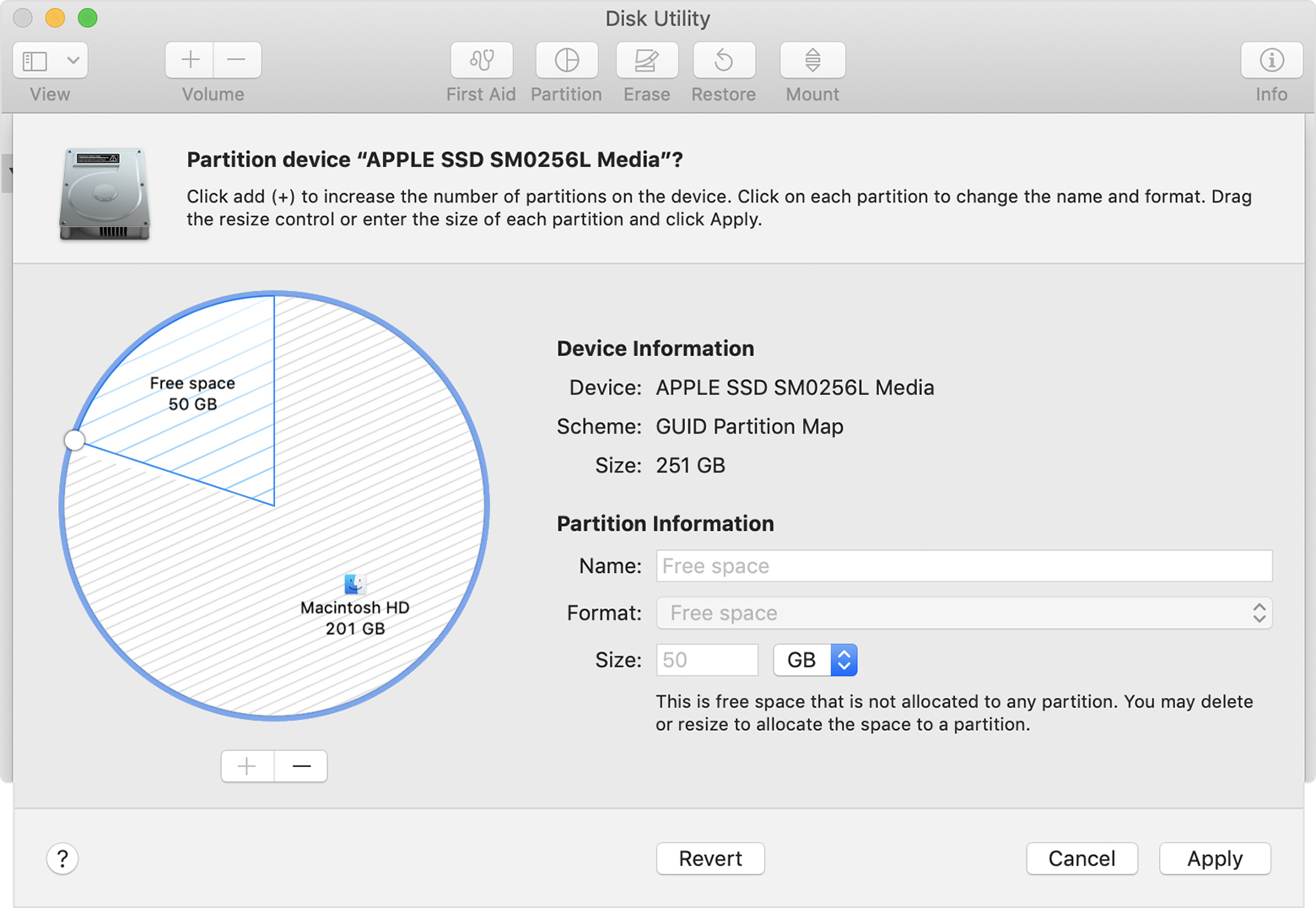
Не удалось создать новый или найти существующий раздел при установке Windows 10
- Запустите приложение «Дисковая утилита» (оно находится в подпапке «Утилиты» папки «Приложения»).
- На боковой панели приложения «Дисковая утилита» выберите имя внутреннего диска, контейнера или тома, например Macintosh HD.
- На панели инструментов щелкните «Раздел».
- Если появится сообщение о совместном использовании пространства файловой системы Apple File System, нажмите «Раздел» и подтвердите, что требуется создать раздел, а не добавить том.
- Если на круговой диаграмме показан раздел с надписью «Свободное пространство», выберите его щелчком. Надпись «Свободное пространство» теперь также должна появиться в информации о разделе справа.
- Выбрав раздел «Свободное пространство» на диаграмме, нажмите кнопку удаления (-) под ней. Если удалить это нераспределенное свободное пространство, оно снова станет доступным для использования. Затем нажмите кнопку «Применить» и выйдите из приложения «Дисковая утилита».
- Повторите попытку установить ОС Windows с помощью приложения «Ассистент Boot Camp».
- Если приложение «Ассистент Boot Camp» по-прежнему выдает эту ошибку при создании разделов, выполните приведенные ниже действия.
Временно выключите Time Machine
Если вы используете Time Machine с macOS Mojave или High Sierra, выполните обновление до macOS Catalina 10.15 или более поздней версии либо выполните приведенные ниже действия.

- Откройте настройки Time Machine с помощью меню Time Machine в строке меню. Также можно перейти в меню Apple () > «Системные настройки» и щелкнуть Time Machine.
- Отмените выбор параметра «Создавать резервные копии автоматически», чтобы выключить Time Machine.
- Подождите несколько минут, а затем повторите попытку установить ОС Windows с помощью приложения «Ассистент Boot Camp».
- После завершения установки можно снова включить Time Machine.
Нам не удалось создать разделы или найти существующий раздел при установке Windows 11
Источник: support.apple.com
Почему Manjaro не может создать раздел на диске?
При установке manjaro программа установки дошла до шага установки, и не смогла создать раздел на диске. Я и с правами админа запускал, все без толку. Что теперь делать? Жив ли диск?
- Вопрос задан более двух лет назад
- 706 просмотров
12 комментариев
Простой 12 комментариев

ну и как нам догадаться что произошло ?)
не смогла создать раздел на диске
и что при этом написала ?
Так и написала: программа установки не смогла создать раздел на диске таком-то.
Команда: mkfs.ext4 -qF /dev/sda

Filipp42,
когда отвечаете не под ответом пользователя, а под его комментарием на ваш главный вопрос то всегда жмите «Ответить»
а то если бы по наитию снова бы не заглянул сюда то ваш ответ так и висел бы в воздухе так как мне бы не пришло уведомления о нём.
Команда: mkfs.ext4 -qF /dev/sda
так и написано /dev/sda ? не sda1 или sda2 . без цифры в конце ?
xotkot, Цифру действительно пропустил, было mkfs.ext4 -qF /dev/sda1

Filipp42, ставите на чистый диск ? или у вас какая-то специфическая разметка ?
xotkot, Диск очистил, там свободное место.

Filipp42, я так понимаю установка без UEFI ?
xotkot, Обычный BIOS.

Filipp42, какую разметку планируете сделать ? (какие разделы)
xotkot, Все в один раздел, кнопкой стереть диск.

Filipp42, тогда можно просто перед установкой вручную подготовить диск, и сами эти действия пропустить при установке
как вариант воспользоваться cfdisk (псевдографика) для создания таблицы разделов и самих разделов
# cfdisk /dev/sda
или прописать напрямую
# wipefs -a /dev/sda # parted -s -a opt /dev/sda mklabel msdos mkpart primary ext4 2MB 100% set 1 boot on
после чего отформатировать в файловую систему ext4
# yes | mkfs.ext4 /dev/sda1
Источник: qna.habr.com
Создание раздела на sd-карте для переноса приложений
 11:28 12-05-2012
11:28 12-05-2012  PapaRoach
PapaRoach


Введение:
Мне довольно часто задают вопросы как создать раздел на карте памяти для переноса приложений, например с помощью такой программы как Link2SD .
И по сему я решил написать небольшую инструкцию как правильно разбить флешку на разделы для тех, у кого возникли трудности. Может многим уже не надо, но как показывает статистика вопросы будут всегда)))
Цель:
Разбить флешку на 2 раздела FAT32 и EXT2 .
FAT32 -раздел под ваши данные.
EXT2 -раздел под переносимые приложения на карту.
Актуальным размером EXT2 -раздела является 32-512мб. Больше 512мб делать смысла нет! Но если вдруг захотите больше, то учтите, что размер EXT2 раздела должен занимать не более 90% от общего объема карты!
Для начала нам нужно обзавестись программой для создания разделов на дисках. Лично я использовал, и вам советую, MiniTool Partition Wizard Home Edition — программа бесплатна и удобна.

Шаг 1
Вставляем sd-карту в кардридер. Кардридер само собой подключаем к компьютеру. Если есть необходимость делаем бэкап данных с флешки, т.к. при делении все данные сотрутся!
Шаг 2
Открываем MiniTool Partition Wizard Home Edition, находим нашу карту и удаляем раздел, нажав пункт»Delete» в контекстном меню:

Шаг 3
Далее жмем пункт «Create» на неразмеченном пространстве карты:
Перед нами откроется окно, где мы будем настраивать параметры раздела.

Шаг 4
Сначала создаем раздел типа FAT/FAT32 , на котором будут храниться ваши обычные данные типа фоток, музыки, всяких файлов. Это будет раздел под ваши нужды.
Для этого в пункте «File System» выбираем тип FAT или FAT32 :
Для карточек до 2гб советуют выбирать тип FAT . Если карточка 4гб и более, то выбираем тип FAT32 .
Далее, в пункте «Create As» выбираем пункт «Primary»:

В пункте «Drive Letter» присваивается буква тома(это как буква локального диска и т.д.). Также в графе «Partition Label» можете ввести название(метку) вашего раздела. Я назвал к примеру «SDCARD».
После в пункте «Partition Size» выбираем размер нашего раздела и жмем «ОК»:

Шаг 5
Аналогично жмем пункт «Create» на неразмеченной области карты и создаем теперь раздел, на котором будут храниться перенесенные на sd-карту приложения.
При этом может выскочить окно с предупреждением типа:

Смело жмем «ОК» и идем далее.
Но теперь в графе «File System» выбираем тип EXT2 или EXT3 :

В пункте «Create As» опять выбираем «Primary», вписываем если хотим название-метку, а размер раздела будет как остаток карты. И жмем «ОК».
Шаг 6
Теперь жмем в левом верхнем углу кнопку «Apply» и соглашаемся с изменениями:

После запустится процесс обработки и, если все будет успешно, вылезет окно:

Процесс закончен! Если делали бэкап, то кидаем данные обратно на FAT32-раздел(хотя, вы только его и увидите в проводнике компьютера) и вставляем флешку в аппарат и пользуемся на здоровье!
p.s. На универсальность не претендую. Об ошибках и прочее пишем в комментах. Рад, если кому-то помог.
p.p.s. Все манипуляции с sd-картой лежат на вашей совести! Помните, чем больше приложений вы будете переносить на флешку, тем меньше запаса жизни вы ей оставляете! Переносите только «тяжелые» приложения и приложения, которыми редко пользуетесь!
Источник: dimonvideo.ru